كيفية إصلاح لا يتم تشغيل Note 4
هل جهاز Samsung Galaxy Note 4 لا يعمل؟ هل تواجه مشكلات مثل الشحن البطيء أو تجميد الشاشة في Note 4؟ لا داعي للذعر. في هذا الدليل ، سنقوم بإصلاح الملاحظة 4 التي لا تعمل على تشغيل المشكلة.
كان Samsung Galaxy Note 4 ، بمعالج رباعي النواة وذاكرة داخلية بسعة 32 جيجا بايت ، هو هاتف 4G مشهور في ذلك الوقت. ساعد مظهره الأنيق إلى جانب الأمان المعزز في كسب ثقة المستهلكين. على الرغم من أنه ، تمامًا مثل هواتف Android الأخرى ، فهو أيضًا عرضة لمشكلات تعليق الهاتف أو تجميد الشاشة. اشتكى العديد من المستخدمين من أن Samsung Galaxy Note 4 لا يعمل حتى بعد شحنه بشكل كافٍ. قد يتم إيقاف تشغيله أيضًا ، فجأة ، ولن يتم تشغيله بعد ذلك.

كيفية إصلاح لا يتم تشغيل Note 4 ؟
هناك عدة أسباب محتملة لهذه المشكلة.
متعلق بالأجهزة:
- جودة البطارية رديئة
- الشاحن أو الكابل تالف
- منفذ micro-USB محشور
متعلق بالبرمجيات:
- أخطاء في نظام التشغيل أندرويد
- برامج الطرف الثالث
سنبدأ بإصلاحات الأجهزة الأساسية ثم ننتقل إلى الحلول المتعلقة بالبرمجيات.
الطريقة 1: قم بتوصيل Note 4 بشاحن جديد
باستخدام هذه الطريقة ، يمكننا تحديد ما إذا كان الشاحن معيبًا.
هذه هي كيفية إصلاح Samsung Note 4 دون حل المشكلة من خلال التبديل السهل للشاحن الخاص به:
1. قم بتوصيل جهازك بشاحن مختلف بمأخذ طاقة مختلف.

2. الآن ، اتركه للشحن لمدة 10-15 دقيقة قبل تشغيله.
الطريقة 2: استخدم كبل USB مختلفًا لإصلاح عدم تشغيل الملاحظة 4
يجب عليك أيضًا التحقق من كبلات USB المتشققة والتالفة لأنها قد تتعطل.

حاول استخدام كبل USB مختلف لمعرفة ما إذا كان الهاتف الذكي قادرًا على الشحن الآن.
الطريقة 3: تحقق من منفذ USB
إذا لم يتم شحن هاتفك الذكي بعد ، فأنت بحاجة إلى التأكد من عدم وجود ما يعيق منفذ micro-USB. يمكنك إجراء هذه الفحوصات البسيطة:
1. افحص الجزء الداخلي من منفذ micro-USB باستخدام مصباح يدوي لاستبعاد الأجسام الغريبة.
2. إزالة أي مادة مرفوضة ، إن وجدت.
ملحوظة: يمكنك استخدام إبرة أو عود أسنان أو مشبك شعر.

3. خذ أي منظف يحتوي على الكحول وتخلص من الأوساخ. امنحه بعض الوقت حتى يجف.
ملحوظة: يمكنك إما رشه أو غمسه في القطن ثم استخدامه.
4. إذا كان لا يزال لا يعمل ، ففكر في فحص مقبس طاقة الهاتف بواسطة أحد الفنيين.
بعد استبعاد الأخطاء في الشاحن والكابل والجهاز نفسه ، يمكنك استخدام أي من الطرق التالية لإصلاح Samsung Note 4 وعدم تشغيل المشكلة.
الطريقة 4: إعادة ضبط بسيطة لجهاز Samsung Galaxy Note 4
هذا النهج آمن وفعال تمامًا ويشبه عملية إعادة التشغيل. بالإضافة إلى حل مواطن الخلل البسيطة في الجهاز ، تعمل إعادة الضبط الناعمة على تحديث ذاكرة الهاتف عن طريق استنزاف الطاقة المخزنة من المكونات ، وخاصة المكثفات. لذلك ، فهو بالتأكيد يستحق التصوير. اتبع هذه الخطوات البسيطة لـ Soft Reset Note 4 لإصلاح الملاحظة 4 التي لا تعمل على تشغيل المشكلة:
1. قم بإزالة الغطاء الخلفي وأخرج البطارية من الجهاز.
2. عند إزالة البطارية ، اضغط مع الاستمرار على زر التشغيل لأكثر من دقيقتين.
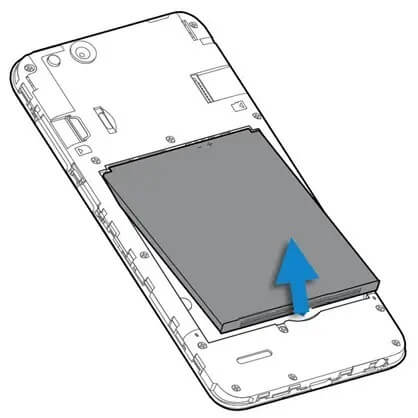
3. بعد ذلك ، استبدل البطارية في فتحتها.
4. قم بمحاولة تشغيل الهاتف الآن.
تعمل هذه الطريقة عادةً على إصلاح الملاحظة 4 لا تؤدي إلى تشغيل المشكلة. ولكن ، إذا لم يحدث ذلك ، فانتقل إلى المرحلة التالية
الطريقة 5: التمهيد في الوضع الآمن
إذا كانت المشكلة ناتجة عن تطبيقات الجهات الخارجية التي تم تنزيلها وتثبيتها ، فإن الانتقال إلى الوضع الآمن هو الحل الأفضل. أثناء الوضع الآمن ، يتم تعطيل جميع تطبيقات الجهات الخارجية ، وتستمر تطبيقات النظام الافتراضية فقط في العمل. يمكنك تشغيل Note 4 في الوضع الآمن لإصلاح عدم تشغيل الملاحظة 4 على النحو التالي:
1. قم بإيقاف تشغيل الهاتف.
2. اضغط مع الاستمرار على أزرار Power + Volume Down معًا.
3. حرر زر الطاقة عندما يبدأ الهاتف في التمهيد ، ويظهر شعار Samsung ، لكن استمر في الضغط على زر خفض الصوت حتى يتم إعادة تشغيل الهاتف.
4. سيتم تمكين الوضع الآمن الآن.
5. أخيرًا ، اترك مفتاح خفض مستوى الصوت أيضًا.
إذا كان جهازك قادرًا على التشغيل في الوضع الآمن ، فيمكنك التأكد من إلقاء اللوم على التطبيق / التطبيقات التي تم تنزيلها. وبالتالي ، يوصى بإلغاء تثبيت التطبيقات غير المستخدمة أو غير المرغوب فيها من Samsung Note 4 لتجنب مثل هذه المشكلات في المستقبل.
إذا استمر تعذر تشغيل الملاحظة 4 ، فجرّب الإصلاح التالي.
الطريقة 6: مسح قسم ذاكرة التخزين المؤقت في وضع الاسترداد
في هذه الطريقة ، سنحاول إعادة الهاتف إلى حالته الافتراضية. يعني ذلك أن الهاتف الذكي سيبدأ التشغيل دون تحميل واجهة مستخدم Android القياسية. إليك كيفية بدء تشغيل الملاحظة 4 في وضع الاسترداد:
1. قم بإيقاف تشغيل الهاتف المحمول.
2. اضغط مع الاستمرار على زري رفع الصوت + الصفحة الرئيسية معًا. الآن ، اضغط مع الاستمرار على زر التشغيل أيضًا.
3. استمر في الضغط على الأزرار الثلاثة حتى يظهر شعار Android على الشاشة.
4. حرر زري الصفحة الرئيسية والطاقة عندما يهتز الملاحظة 4 ؛ ولكن ، استمر في الضغط على مفتاح رفع الصوت.
5. اترك مفتاح رفع الصوت عندما يظهر استرداد نظام Android على الشاشة.
6. انتقل باستخدام زر خفض الصوت ، وتوقف عند مسح قسم ذاكرة التخزين المؤقت ، كما هو موضح في الموافقة المسبقة عن علم أدناه.
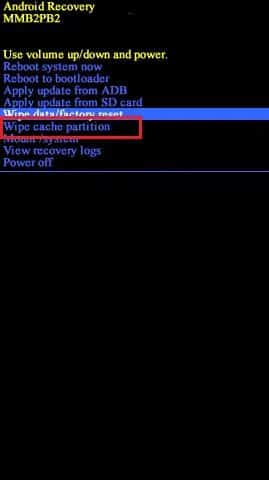
7. لاختياره ، انقر فوق زر التشغيل مرة واحدة. اضغط عليه مرة أخرى للتأكيد.
8. انتظر حتى يتم مسح قسم ذاكرة التخزين المؤقت تمامًا. دع الهاتف يعيد التشغيل تلقائيًا.
تحقق مما إذا تم إصلاح مشكلة عدم تشغيل الملاحظة 4.
الطريقة 7: إعادة ضبط المصنع Note 4
إذا لم يعمل تشغيل Note 4 في الوضع الآمن ووضع الاسترداد من أجلك ، فسيتعين عليك إعادة ضبط جهاز Samsung الخاص بك إلى إعدادات المصنع. ستؤدي إعادة ضبط المصنع لجهاز Samsung Galaxy Note 4 إلى حذف كل الذاكرة المخزنة في الجهاز. بمجرد الانتهاء من ذلك ، سيتم تحديثه بأحدث إصدار. هذا يجب أن يحل الملاحظة 4 لن يؤدي إلى تشغيل المشكلة.
ملاحظة: بعد كل إعادة تعيين ، يتم حذف جميع البيانات المرتبطة بالجهاز. يوصى بعمل نسخة احتياطية من جميع الملفات قبل الخضوع لإعادة التعيين.
إليك كيفية إعادة ضبط المصنع Note 4 :
1. قم بتشغيل جهازك في وضع استرداد Android كما هو موضح في الخطوات 1-5 من الطريقة السابقة.
2. حدد مسح البيانات / إعادة ضبط المصنع كما هو موضح.
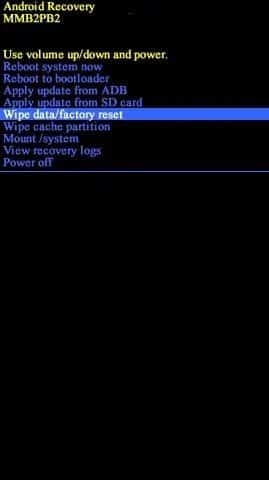
ملاحظة: استخدم أزرار الصوت لتصفح الخيارات المتاحة على الشاشة. استخدم زر الطاقة لتحديد الخيار الذي تريده.
3. هنا ، انقر فوق “نعم” في شاشة Android Recovery.
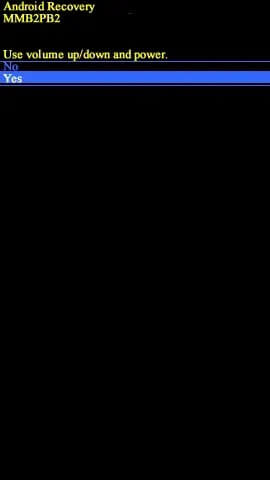
4. الآن ، انتظر حتى يتم إعادة تعيين الجهاز.
5. بمجرد الانتهاء ، انقر فوق Reboot system now ، كما هو موضح أدناه.
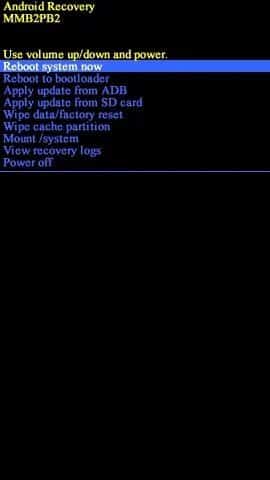
الطريقة 8: البحث عن الدعم الفني
إذا فشل كل شيء آخر ، يوصى بشدة بزيارة مركز خدمة Samsung معتمد حيث يمكن فحص الملاحظة 4 بواسطة فني متمرس.
نأمل أن يكون هذا الدليل مفيدًا وأنك تمكنت من إصلاح Note 4 وعدم تشغيل المشكلة. دعنا نعرف الطريقة التي عملت من أجلك. إذا كان لديك أي استفسارات / اقتراحات ، فقم بإفلاتها في مربع التعليقات أدناه.
